Hogyan lehet csatlakozni egy külső merevlemezt a PS4
A kiadás a frissítés 4.50 PlayStation 4 lehetővé teszi, hogy csatlakoztasson egy külső merevlemezt a PS4, nem csak a multimédiás tartalmakat. hanem a játék. Most már lehet közvetlenül letölteni a meghajtót, majd futni és játszani.

Az egyik legújabb firmware-frissítéseket, amely lehetővé teszi, hogy csatlakozzon egy külső merevlemezt PS4.
- többször, növelheti a tárterületet használható tárolásra. Azaz, akkor egyszerre telepíteni egy csomó több játékot. Ez akkor is igaz, ha vásárolni őket, és ne töltse le a PS Store-ban. Mert amikor először telepíti az összes adat teljesen átmásolni a belső memória;
- Elméletileg lehetséges, hogy át letöltött tartalmat egy másik konzolra, például, hogy egy látogatás egy flash meghajtót. A legfontosabb dolog, hogy ez a mennyiség több mint 250 GB;
- egyszerű csatlakoztatását egy új HDD, anélkül, hogy csavarja le a burkolat és végezzen bonyolult manipulációk.

Korlátozások, amikor egy mobilszolgáltató a PlayStation 4:
A következő modell a mobilszolgáltatók már tesztelték kompatibilitás:
- WD My Book;
- Seagate Backup Plus;
- Seagate Expansion;
- Seagate Backup Plus Ultra Slim;
- WD My Passport Ultra;
- Toshiba Canvio Connect II;
- Toshiba Canvio alapjai.

Csatlakoztatás és telepítés
Útmutató, hogyan kell csatlakoztatni a mobil merevlemez a PS4:
- csatlakoztassa a HDD vagy SSD a kikötő USB0 Playstation 4 az előkészítő intézkedés a számítógépen nem kell végrehajtani;
- A konzol bekapcsolásához;
- menj a „Beállítások”, „Eszközök” részben „Az USB-meghajtók” elemet;
- válassza ki a mobil merevlemez, és kattintson a „Format kiterjesztett tároló.”
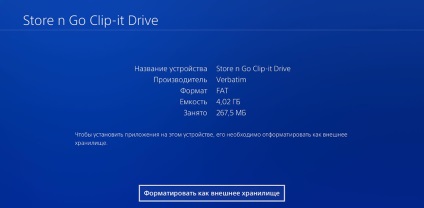
Most a meghajtó használatra kész. Továbbra is rendelni a média alkalmazás tárhelyet, és átadják:
- menj a „Beállítások”, válassza a „Store”;
- megtalálni a vonal „alkalmazás telepítése hely”, és válassza ki a „Tartós tárolás”;
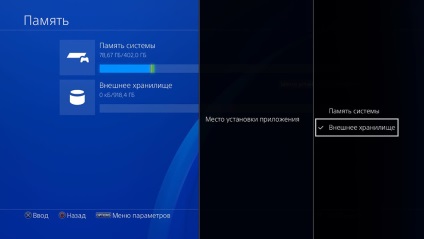
- menj vissza a beállításokat (1. bekezdés);
- válasszon ki egy mobil tárolóeszköz és kattintson az „Applications”;
- kattintson a „beállítások” és válassza ki a „Move to kiterjesztett tároló”;
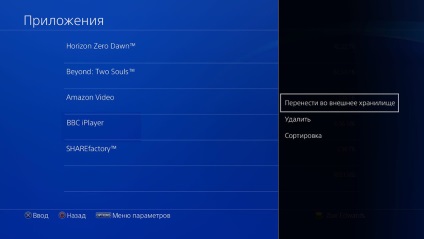
- Tegyen egy jelölést a kívánt neveket szeretne dobni egy mobil eszközön. Akkor azonnal észre a „Select all”.
Így van már a kívánt alkalmazást a meghajtóba, és rendeljen hozzá egy helyen kell tárolni azokat az alkalmazásokat, akkor töltse le a jövőben. Ha minden játék van a rendszer memóriájában, akkor továbbra is rátette mellett a kivehető készülék. Annak érdekében, hogy ne sértse meg a meghajtót, akkor kell, hogy megfelelően kikapcsolni:
- megy a gyors menü és kattintson a „Sound / Device”;
- válassza ki a „hagyja abba a kiterjesztett tároló”;
- Akkor is ezt a Beállítások menüből válassza ki a hordozót és megnyomja a „Stop segítségével.”
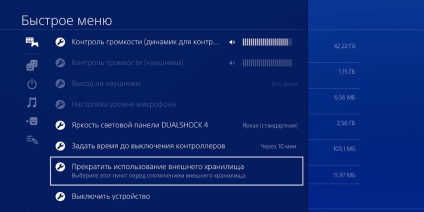
FONTOS. Ha csak húzza ki a HDD, azt kockáztatja, elveszti nemcsak adatokat, hanem károsíthatja.
Egy merevlemez tárolására alkalmazások lehetetlenné teszi, hogy rögzítse rajta néhány más adatot. A fájlrendszer nem ismeri fel a PC-re. És ellentétben lemez, amelyet a média tartalmat, itt nem lesz képes törni darabokra, válasszon egyet a PS4, és a többi munkát a számítógépen.
De tud-e csatlakozni egy másik meghajtót az USB 2.0 és azt egy helyen kell tárolni médiatartalom például Blu-Ray filmeket. Ehhez meg kell formázni exFAT. ExFAT tehet egy partíciót a PlayStation, és egy a PC NTFS.
az esetleges hibákat
Ha előfizet egy mobil HDD-t egy USB 3.0 port, de nem látja a konzol, vagy kapok egy hibaüzenetet:
- „Nincs elegendő adat arány” - ebben az esetben jobb, ha egy másik szállító;
- kód «CE-41901-5» - a megfelelő összeget egy hordozó;
- CE-41902-6 - akkor jelentkezik, ha a kábelt túl lassú; csináld finoman, de gyorsan;
- CE-30002-5 - formázási hiba. Ismételjük meg még egyszer;
- CE-30022-7 - ismétlem formázás, és indítsa újra a konzolt;
- CE-30006-9 - csatlakoztassa a merevlemez, méret újra. Ha a hiba továbbra is fennáll, használjon más hordozót.
FONTOS. Firmware meglehetősen új, és még nem telt el az idő próbáját, van a gyakorlat segítségével különböző eszközöket.
Oly gyakran konzol, vagy nem lát meghajtót vagy azt mondta: „Látom, de nem tudok formátumban.” Ebben az esetben érdemes lehet ismételni egy párszor próbál csatlakoztatni, újraindít és a merevlemez, és a konzol. Próbálja megvásárolni a készüléket, hogy valaki már sikeresen csatlakozni.